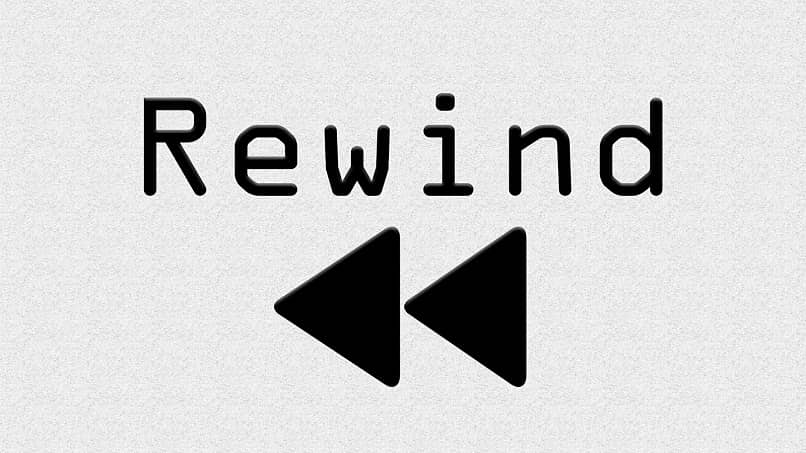
Tänään puhumme ihanteellisesta tekniikasta kaikille niille, jotka haluavat muokata videoita, ladata ne eri sosiaalisiin verkostoihin tai yksinkertaisesti he voivat viihdyttää itseään kotona yksin tai heidän perheidensä ja ystäviensä kanssa.
Me kaikki haluamme muistaa, ja tänään täällä Katso miten se tehdään, opetamme sinua käyttämään Premiere Pro -ohjelmaa saavuttaaksesi kelaa taaksepäin tai taaksepäin, jonka onnistuimme tekemään VHS: stä, muistamme tietysti vain ne meistä, joilla on muutama vuosi päällä. Ennen aloittamista yritän selittää hieman tästä ohjelmasta ja tästä toiminnosta, jos joillakin ihmisillä on epäilyksiä.
Mikä on Premiere Pro?
Tämä on ohjelma tai ohjelma, joka auttaa meitä muokkaamaan kaikenlaisia videoita mieltymyksemme mukaan, tämän on luonut sama yritys Adobe, jos on, sama, jonka avulla voimme avata ja muokata PDF-tiedostoja ja muita ohjelmia, joten jos sinulla ei ole sitä, vakuutan teille, että se todella vastaa odotuksiasi.
Tämä ohjelma tuli esiin virallisesti vuonna 2003, kaikilla sen työkaluilla ja edistyneillä toiminnoilla, joista voit nauttia pitkään.
Mitä ominaisuuksia Premiere Prolla on?
Sen toiminnot vaihtelevat videoäänen parannukset, jossa on sen kuva, jossa voit valita äärettömän tehosteet ja äänet ja jopa sijoittaa tekstityksen Adobe Premiere Pron kanssa, jolla luovuutesi lentää, sitten opetamme sinulle seuraavan temppun.
Kuinka kelata Premiere Pro VHS: ssä?
Hyvä kun sinulla on ladattu Premiere Pro yhdessä muokattavan videon kanssa voimme aloittaa askel askeleelta.
alkaa
- Sinun on löydettävä muokattava video, napsauttamalla hiiren kakkospainikkeella ja painamalla avaa, kun olet siellä, etsi ja valitse Premiere pro. Painat häntä.
- Kun olet ohjelman sisällä, painat näppäimistön ALT-näppäintä, kun napsautat videon palkkia ja vedät sitä ottaaksesi siitä kopion.
- Otettuasi kopioon napsautat hiiren kakkospainikkeella ja painat vaihtoehtoa ”nopeus ja kesto”.
- Syötä avautuvaan ikkunaan 300%: n nopeus ja valitse ruutu, jossa lukee ”peruutusnopeus”. Painat Hyväksy. Jos kopiota luodessasi kahden videon välillä on välilyönti, napsauta sitä hiiren kakkospainikkeella ja paina ”poista”.
- Sitten sinun on mentävä työkaluriville ja painettava ”tiedosto”, valitsemalla ”luoda musta video”Sinun ei tarvitse siirtää mitään, sinun on vain hyväksyttävä. Vedät ja laitat videon päälle päinvastoin.
- Hakupalkkiin on kirjoitettava ”noise” ja tehtävä haku. Tämä on kansiossa ”melu ja vilja”Sinun on valittava ja vedettävä se mustaan videoon.
- Palaat hakupalkkiin ja kirjoitat ”muodonmuutos aalloilla”, jota sovelletaan mustaan videoon.
- Sitten sinun on mentävä vaihtoehtoon ”tehosteet”, melutasoon on kirjoitettava 100%. Poista laatikko ”värimelu”.
- Samoissa vaikutuksissa säätimet etsivät ”aaltotyyppiä” ja valitsevat ”sahahampaat”, joiden suunnan arvo on 180 °, aallonkorkeus 2000, aallon leveys 185 ja aallon nopeus 0,5.
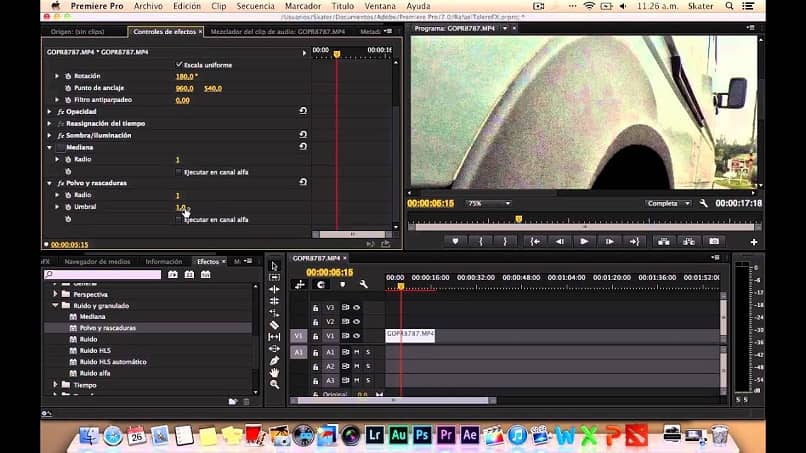
- Etsit vaihtoehtoja opasiteetti ja vaihdat normaalitilasta tai näyttötila.
Uusi kerros
- Sitten sinun on valittava uusi kerros, jonka asetat videon päälle mustana, toistat vaiheen numero 6, mutta kohina-arvo on 30% ja poista ”värimelu” laatikosta.
- Toista vaihe 7, jossa aaltotyypiksi vaihdetaan ”vähäinen melu”, seuraavilla arvoilla: suunta 180 °, aallon korkeus 60, aallon leveys 900. Valitset”kaikki arvot”paikannusvaihtoehdossa.
Pätevyys
- Sitten menet tiedosto, napsauta uutta ja valitse ”peritty otsikko”
- Sinun on kirjoitettava haluamasi otsikko, se voi olla ”REW”, valitset haluamasi fontin, koon ja värin. Painat Hyväksy.
- Valitse uusi taso ja video mustana ja sijoita ne kanava korkeammalle, vedä ylimääräiseen tilaan aiemmin luotua otsikkoa.
- Sinun tarvitsee vain tallentaa se ja nauttia siitä.